【excel表中快速输入符号 根号怎么打出来】 相信在办公室的同事会遇到或者见过这些符号(√ , ×,□,? , ),这些符号常见于入职登记表/调查表等,需要用户填写信息的表单中 。
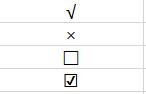
文章插图
那么这种符号是如何输入到excel/word里面的呢 。下面我们来看两种操作方法:
方法一:使用Excel/Word自带的符号
对号:在excel中,找到插入--符号 , 然后在弹出窗口里面选择字体为:普通文本 , 子集为:数学运算符,会找到如下图方框所示的对号图标 , 点击插入 , 即可 。

文章插图
错号:在excel中,找到插入--符号,然后在弹出窗口里面选择字体为:普通文本,子集为:数学运算符,会找到如下图方框所示的对号图标,点击插入,即可 。
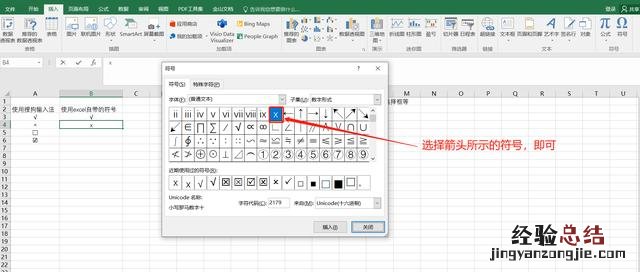
文章插图
方框:在excel中,找到插入--符号,然后在弹出窗口里面选择字体为:普通文本,子集为:几何图形符,会找到如下图方框所示的对号图标,点击插入,即可 。

文章插图
选中框:在excel中 , 找到插入--符号 , 然后在弹出窗口里面选择字体为:Wingdings 2 , 会找到如下图方框所示的对号图标,点击插入,即可 。

文章插图
方法二:利用三方输入法
对号:使用(sg)拼音输入法,打“对”的拼音 。
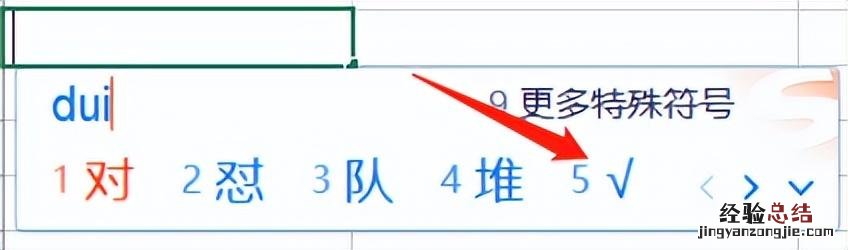
文章插图
错号:使用(sg)拼音输入法,打“错”的拼音

文章插图
空白选择框:(sg)输入法,打“方框”的拼音

文章插图
选中框:(sg)拼音输入法 , 输入“选中”的拼音
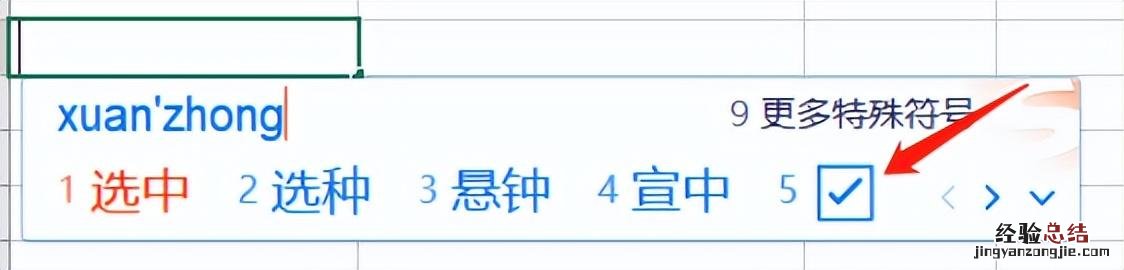
文章插图












